A Dell Networking X1000-Series é uma família de switches Ethernet de 1GbE e 10GbE gerenciados de forma inteligente, projetados para pequenas e médias empresas que desejam um controle de rede de classe empresarial que se combine com a conveniência do consumidor. Os switches da série X1000 têm uma variedade de números de portas, opções de PoE e opções de implementação. A configuração e o gerenciamento são bastante simplificados com uma GUI intuitiva e um design de hardware.
Criação de VLANs na Dell Networking
- Padrão Dell Networking X1000 Series
IP: 192.168.2.1
Username: admin
Password: admin
- Faça login na url: http://192.168.2.1
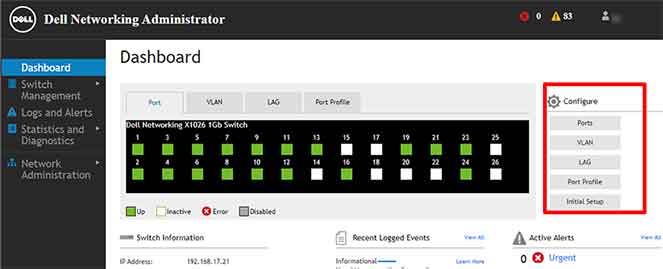
- Em seguida, clique no botão ” Configure > VLAN
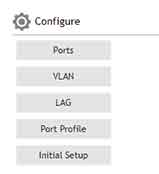
- Em seguida, selecione ” Configure VLAN ” na janela que aparece. Em seguida, clique no botão “Next” para ir para a próxima etapa.
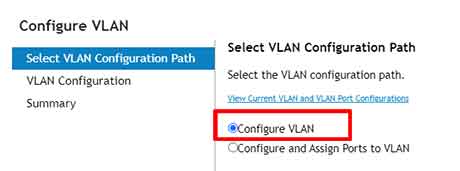
- A próxima etapa é adicionar uma VLAN clicando no botão ” +Add “.
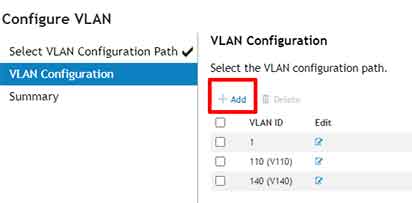
- Em seguida, em “VLAN ID”, forneça o número que será a identidade da VLAN e, em “VLAN Name”, forneça o nome da VLAN para facilitar o reconhecimento. Clique em “OK” para adicionar a VLAN.
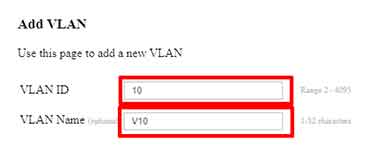
- Em seguida, clique nos botões “Next” (Avançar) e “Apply” (Aplicar) para salvar a VLAN que você criou.
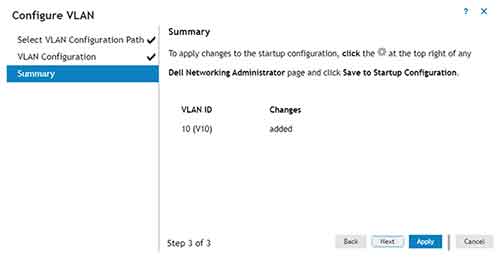
Atribuir porta à VLAN
- Clique no botão ” Configure > VLAN “.
- Em seguida, selecione “Configure and Assign Ports to VLAN” (Configurar e atribuir portas à VLAN) e clique no botão “Next” (Avançar)
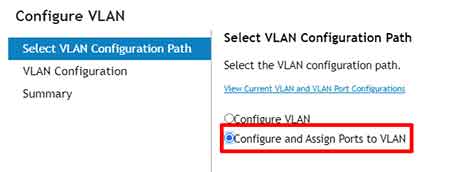
- Em seguida, selecione a porta para a qual você deseja definir a VLAN clicando na imagem da porta. Em seguida, selecione “Port VLAN mode” (Modo VLAN da porta) para “Access” (Acesso) e selecione o ID da VLAN que você atribuiu. Clique no botão “Next” para continuar.
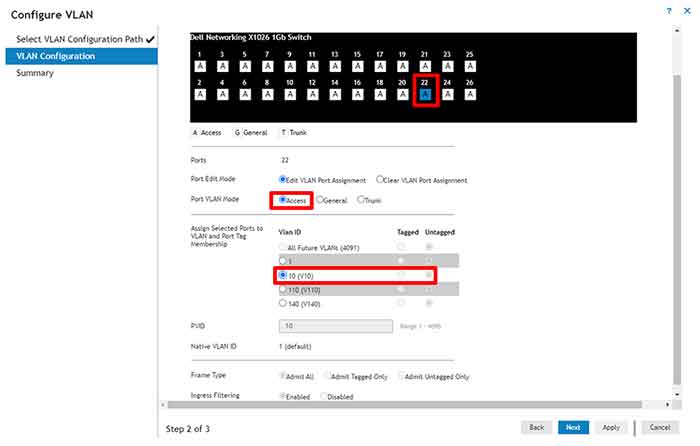
- Em seguida, clique nos botões “Next” (Avançar) e “Apply” (Aplicar) para aplicar
Salvando a configuração na inicialização
Todas as configurações que você fez no exemplo acima serão salvas apenas temporariamente. Se o Switch for reiniciado, todas as configurações serão perdidas e voltarão à configuração anterior. Para salvar a configuração que você fez na inicialização, clique no ícone “Tools” (engrenagem) no canto superior direito e selecione ” Save to Startup Configuration”.
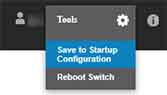
Thanks. Good luck…

